相信很多朋友都遇到过以下问题,就是北京精雕中线条图制作成浮雕的具体方法。针对这个问题,今天手机之家小编就搜集了网上的相关信息,给大家做个北京精雕中线条图制作成浮雕的具体方法的解答。希望看完这个教程之后能够解决大家北京精雕中线条图制作成浮雕的具体方法的相关问题。
今天小编给大家分享一个,关于北京精雕中线条图制作成浮雕的具体方法,还有不熟悉的小伙伴可以了解一下哦。
北京精雕中线条图制作成浮雕的具体方法

我们在做拿到一个图片要做浮雕的话,首先要先分享一下这个图片,图的高低分析,心里先有个数,然后进行描线绘制。

从高到底的方式进行图形描线。

线描绘好后,再进行填色,这里教大家用的是区域填色,精雕软件工具条选项里的-颜色-区域填色。

区域填色好后,在点击工具条里面的雕塑选项-再点冲压选项,冲压一个高度,

然后右侧弹出的选项里,颜色模块勾选颜色内,冲压深度填写5。

然后鼠标点一下冲压的颜色内,这样一个高度就冲压好了。
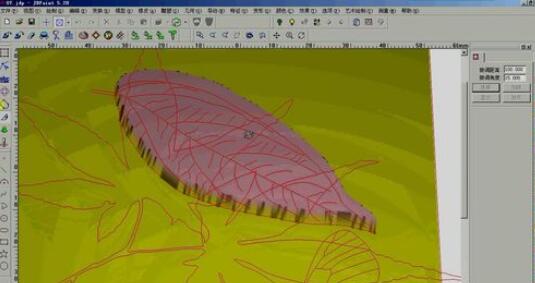
接下来,就是进行图形的去料操作了,之前开始的位置分析图形高低的时候,现在就可以用底的地方进行去料操作,来达到低的效果。

上文就是北京精雕中线条图制作成浮雕的具体方法,赶快试试看吧。